Peugeot Partner 2017 Betriebsanleitung (in German)
Manufacturer: PEUGEOT, Model Year: 2017, Model line: Partner, Model: Peugeot Partner 2017Pages: 260, PDF-Größe: 9.11 MB
Page 191 of 260
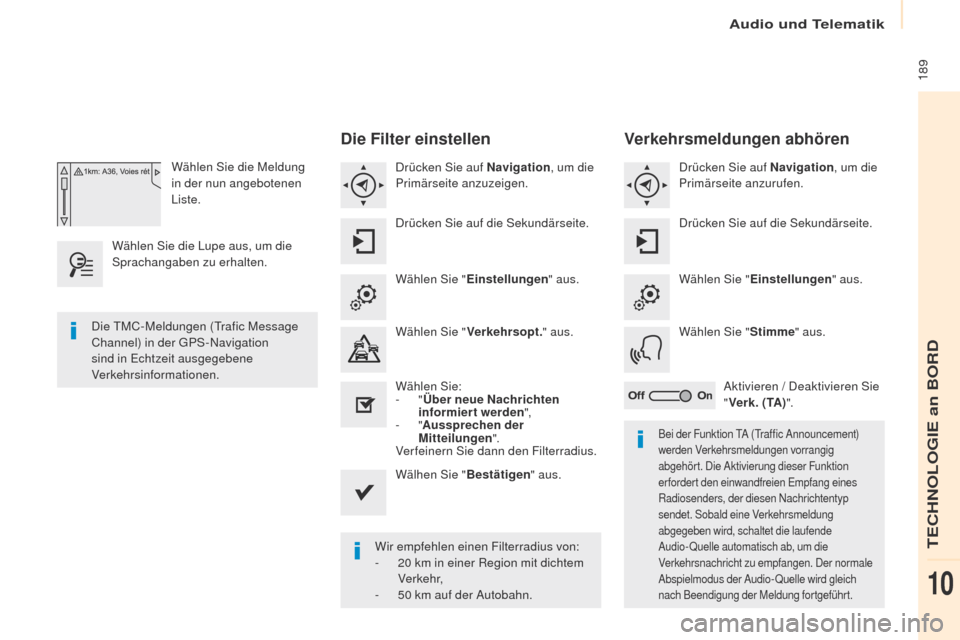
Audio und Telematik
189
Partner-2-VU_de_Chap10a_SMEGplus_ed02-2016
Wählen Sie die Meldung
in der nun angebotenen
Liste.
Wählen Sie die Lupe aus, um die
Sprachangaben zu erhalten.
Die Filter einstellen
Drücken Sie auf Navigation , um die
Primärseite anzuzeigen.
Drücken Sie auf die Sekundärseite.
Wählen Sie " Einstellungen " aus.
Wählen Sie " Verkehrsopt. " aus.
Wählen Sie:
-
"Über neue Nachrichten
informiert werden ",
-
"Aussprechen der
Mitteilungen ".
Verfeinern Sie dann den Filterradius.
Wälhen Sie " Bestätigen" aus.
Wir empfehlen einen Filterradius von:
-
2
0 km in einer Region mit dichtem
Verkehr,
-
5
0 km auf der Autobahn.
Die TMC-Meldungen (Trafic Message
Channel) in der GPS-Navigation
sind in Echtzeit ausgegebene
Verkehrsinformationen.
Bei der Funktion TA (Traffic Announcement)
werden Verkehrsmeldungen vorrangig
abgehört. Die Aktivierung dieser Funktion
erfordert den einwandfreien Empfang eines
Radiosenders, der diesen Nachrichtentyp
sendet. Sobald eine Verkehrsmeldung
abgegeben wird, schaltet die laufende
Audio- Quelle automatisch ab, um die
Verkehrsnachricht zu empfangen. Der normale
Abspielmodus der Audio- Quelle wird gleich
nach Beendigung der Meldung fortgeführt.
Verkehrsmeldungen abhören
Drücken Sie auf Navigation
, um die
Primärseite anzurufen.
Drücken Sie auf die Sekundärseite.
Wählen Sie " Einstellungen " aus.
Wählen Sie " Stimme" aus.
Aktivieren / Deaktivieren Sie
" Verk. ( TA )".
TECHNOLOGIE an BORD
10
Page 192 of 260
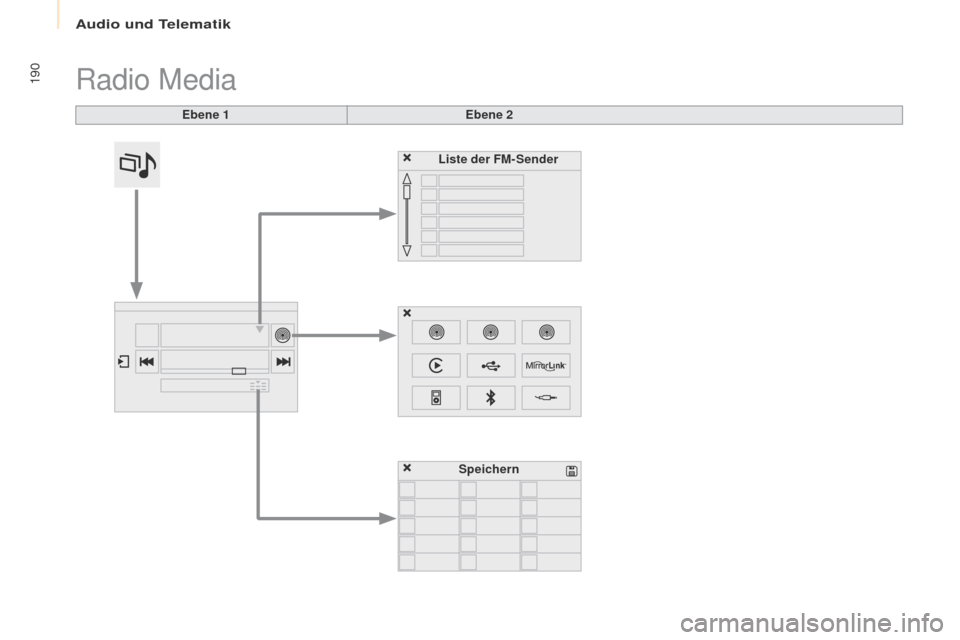
Audio und Telematik
190
Partner-2-VU_de_Chap10a_SMEGplus_ed02-2016
Radio Media
Ebene 1Ebene 2
Liste der FM- Sender
Speichern
Page 193 of 260
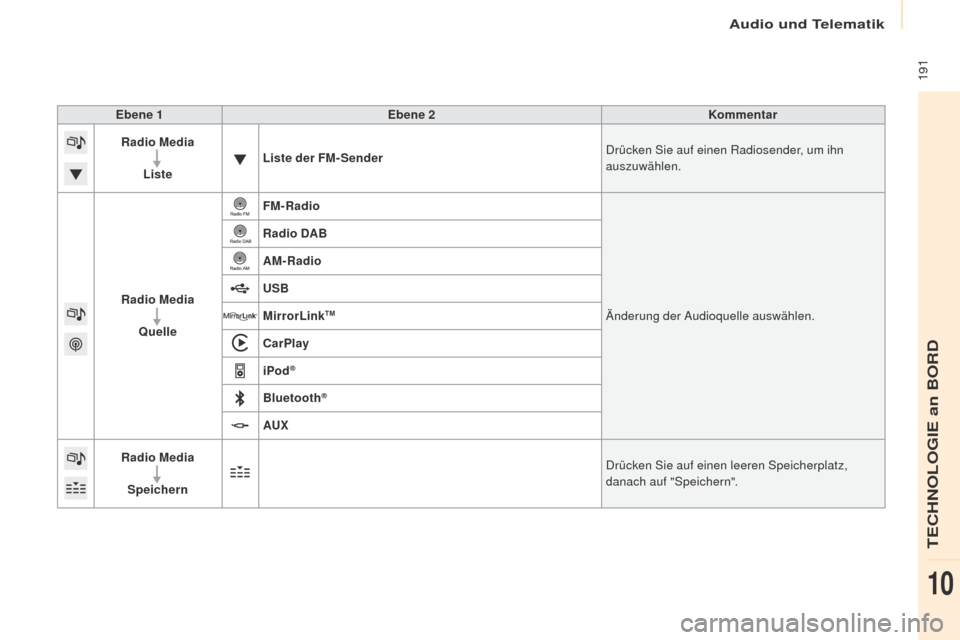
Audio und Telematik
191
Partner-2-VU_de_Chap10a_SMEGplus_ed02-2016
Ebene 1Ebene 2 Kommentar
Radio Media
Liste Liste der FM- Sender
Drücken Sie auf einen Radiosender, um ihn
auszuwählen.
Radio Media Quelle FM-Radio
Änderung der Audioquelle auswählen.
Radio DAB
AM-Radio
USB
MirrorLink
TM
CarPlay
iPod
®
Bluetooth®
AUx
R
adio Media
Speichern Drücken Sie auf einen leeren Speicherplatz,
danach auf "Speichern".
TECHNOLOGIE an BORD
10
Page 194 of 260
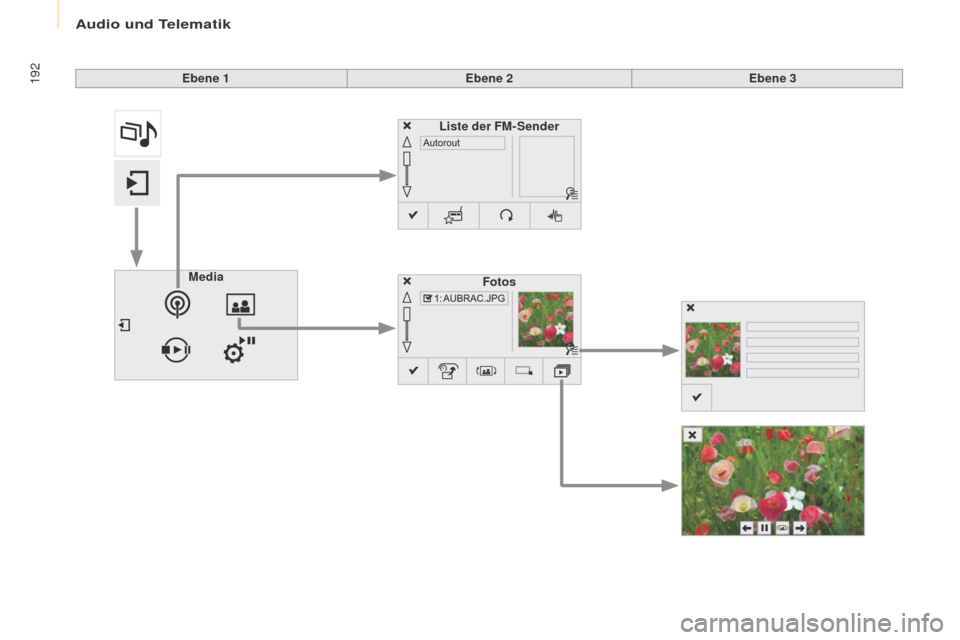
Audio und Telematik
192
Partner-2-VU_de_Chap10a_SMEGplus_ed02-2016
Ebene 1Ebene 2Ebene 3
Media Fotos
Liste der FM- Sender
Page 195 of 260
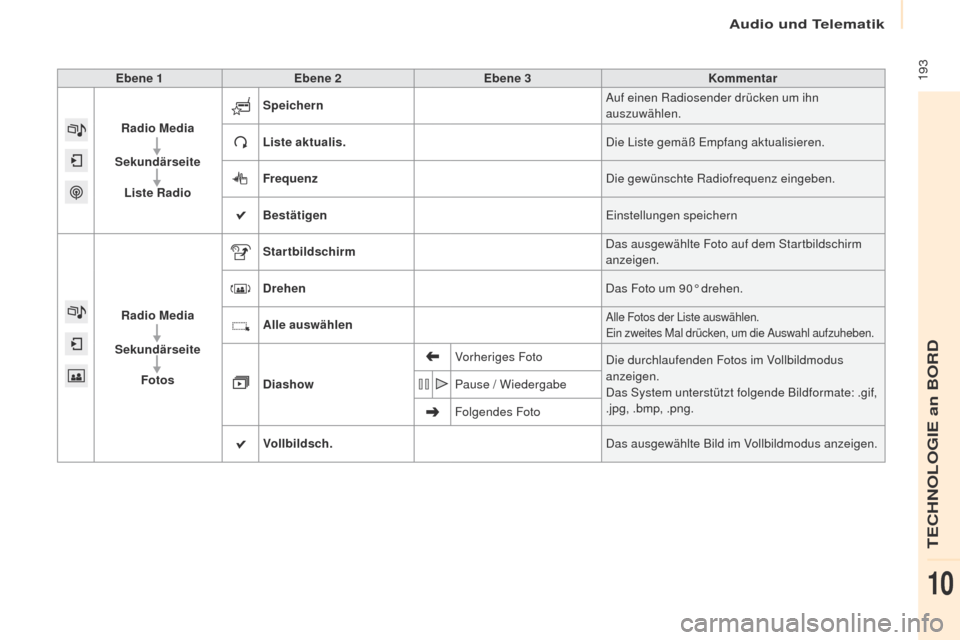
Audio und Telematik
193
Partner-2-VU_de_Chap10a_SMEGplus_ed02-2016
Ebene 1Ebene 2 Ebene 3 Kommentar
Radio Media
Sekundärseite Liste Radio Speichern
Auf einen Radiosender drücken um ihn
auszuwählen.
Liste aktualis. Die Liste gemäß Empfang aktualisieren.
Frequenz Die gewünschte Radiofrequenz eingeben.
Bestätigen Einstellungen speichern
Radio Media
Sekundärseite Fotos Startbildschirm
Das ausgewählte Foto auf dem Startbildschirm
anzeigen.
Drehen Das Foto um 90° drehen.
Alle auswählen
Alle Fotos der Liste auswählen.
Ein zweites Mal drücken, um die Auswahl aufzuheben.
Diashow Vorheriges Foto
Die durchlaufenden Fotos im Vollbildmodus
anzeigen.
Das System unterstützt folgende Bildformate: .gif,
.jpg, .bmp, .png.
Pause / Wiedergabe
Folgendes Foto
Vollbildsch. Das ausgewählte Bild im Vollbildmodus anzeigen.
TECHNOLOGIE an BORD
10
Page 196 of 260
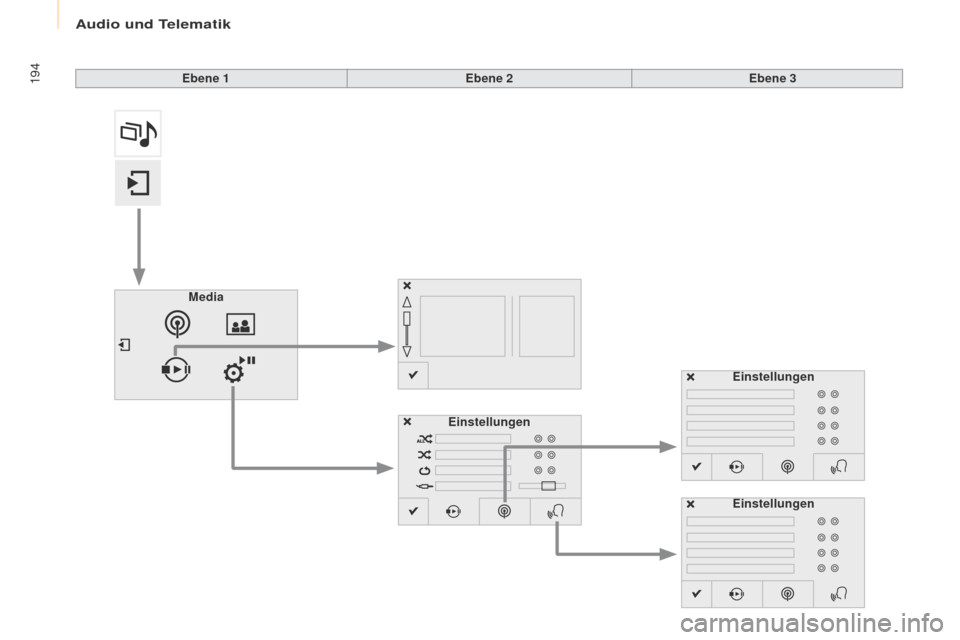
Audio und Telematik
194
Partner-2-VU_de_Chap10a_SMEGplus_ed02-2016
Ebene 1Ebene 2Ebene 3
Media Einstellungen Einstellungen
Einstellungen
Page 197 of 260
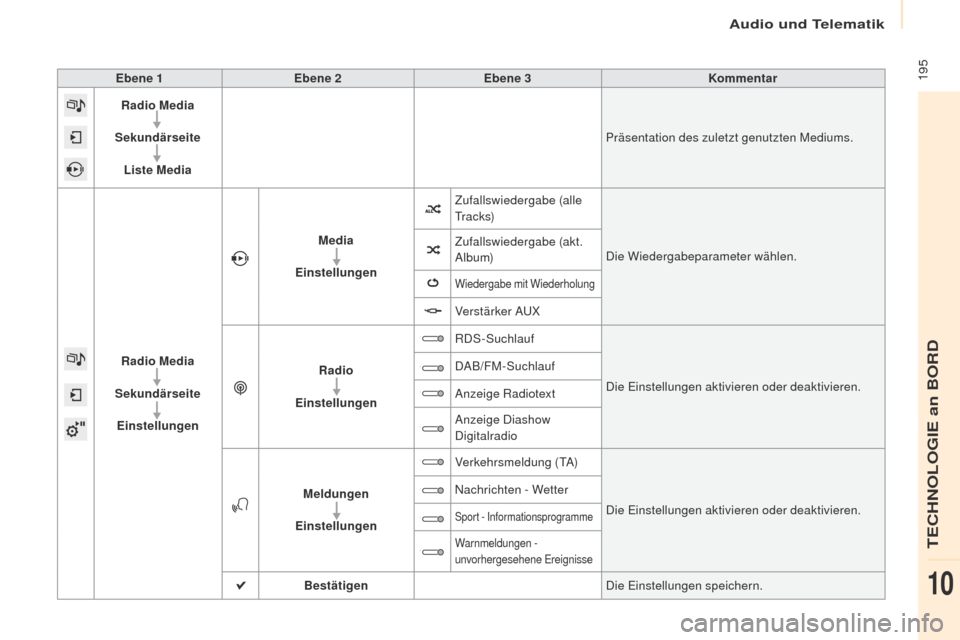
Audio und Telematik
195
Partner-2-VU_de_Chap10a_SMEGplus_ed02-2016
Ebene 1Ebene 2 Ebene 3 Kommentar
Radio Media
Sekundärseite Liste Media Präsentation des zuletzt genutzten Mediums.
Radio Media
Sekundärseite Einstellungen Media
Einstellungen Zufallswiedergabe (alle
Tr a c k s)
Die Wiedergabeparameter wählen.
Zufallswiedergabe (akt.
A lbum)
Wiedergabe mit Wiederholung
Verstärker AUX
Radio
Einstellungen RDS-Suchlauf
Die Einstellungen aktivieren oder deaktivieren.
DAB/FM-Suchlauf
Anzeige Radiotext
Anzeige Diashow
Digitalradio
Meldungen
Einstellungen Verkehrsmeldung (TA)
Die Einstellungen aktivieren oder deaktivieren.
Nachrichten - Wetter
Sport - Informationsprogramme
Warnmeldungen -
unvorhergesehene Ereignisse
Bestätigen
Die Einstellungen speichern.
TECHNOLOGIE an BORD
10
Page 198 of 260
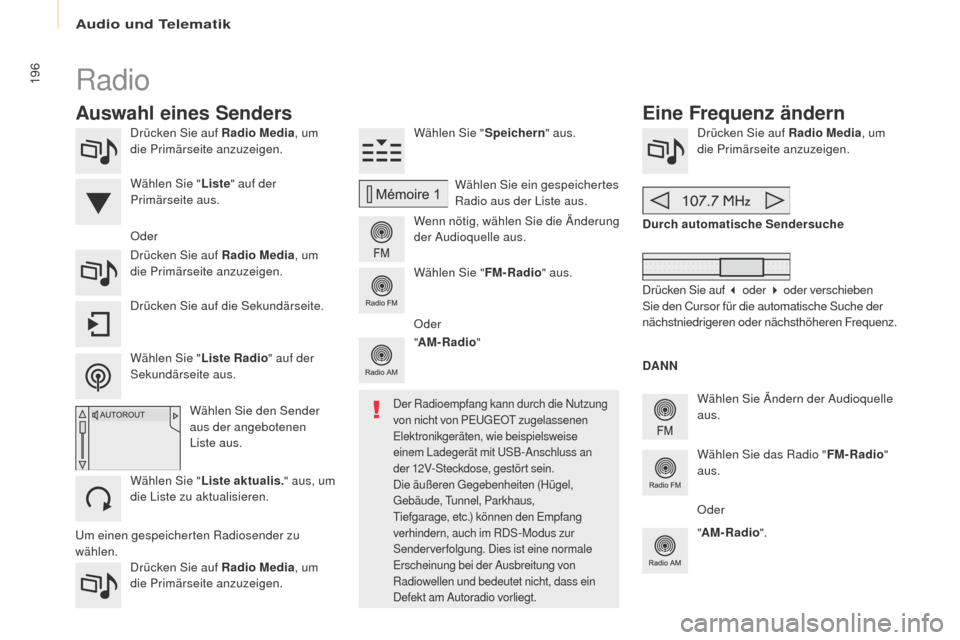
Audio und Telematik
196
Partner-2-VU_de_Chap10a_SMEGplus_ed02-2016
Drücken Sie auf Radio Media, um
die Primärseite anzuzeigen.
Drücken Sie auf Radio Media , um
die Primärseite anzuzeigen. Wählen Sie "
Speichern" aus.
Wenn nötig, wählen Sie die Änderung
der Audioquelle aus. Drücken Sie auf Radio Media
, um
die Primärseite anzuzeigen.
Wählen Sie Ändern der Audioquelle
aus.
"
AM-Radio " Durch automatische Sendersuche
Wählen Sie das Radio " FM-Radio"
aus.
" AM-Radio ".
Drücken Sie auf die Sekundärseite. Oder
Wählen Sie ein gespeichertes
Radio aus der Liste aus.
Wählen Sie " FM-Radio" aus.
Wählen Sie den Sender
aus der angebotenen
Liste
aus.
Wählen Sie " Liste aktualis. " aus, um
die Liste zu aktualisieren. Wählen Sie " Liste" auf der
Primärseite aus.
Drücken Sie auf Radio Media , um
die Primärseite anzuzeigen.
Radio
Eine Frequenz ändern
Auswahl eines Senders
DANN
Der Radioempfang kann durch die Nutzung
von nicht von PEUGEOT zugelassenen
Elektronikgeräten, wie beispielsweise
einem Ladegerät mit USB-Anschluss an
der 12V-Steckdose, gestört sein.
Die äußeren Gegebenheiten (Hügel,
Gebäude, Tunnel, Parkhaus,
Tiefgarage,
etc.) können den Empfang
verhindern, auch im RDS-Modus zur
Senderverfolgung. Dies ist eine normale
Erscheinung bei der Ausbreitung von
Radiowellen und bedeutet nicht, dass ein
Defekt am Autoradio vorliegt.
Wählen Sie " Liste Radio" auf der
Sekundärseite aus. Oder
Drücken Sie auf 3
oder 4 oder verschieben
Sie den Cursor für die automatische Suche der
nächstniedrigeren oder nächsthöheren Frequenz.
Oder
Um einen gespeicherten Radiosender zu
wählen.
Page 199 of 260
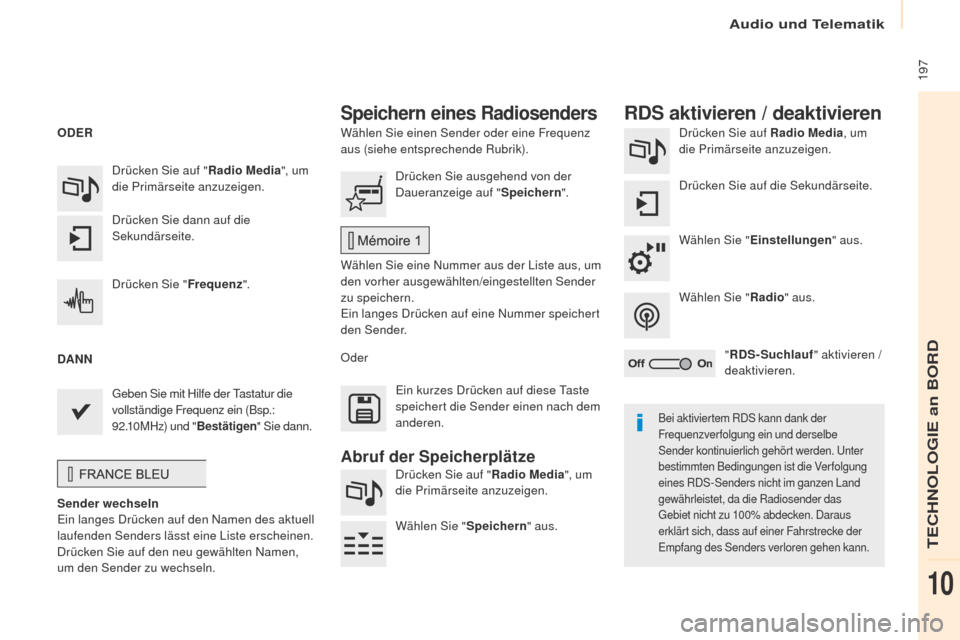
Audio und Telematik
197
Partner-2-VU_de_Chap10a_SMEGplus_ed02-2016
Wählen Sie einen Sender oder eine Frequenz
aus (siehe entsprechende Rubrik).Drücken Sie auf Radio Media
, um
die Primärseite anzuzeigen.
Drücken Sie auf die Sekundärseite.
Wählen Sie " Einstellungen " aus.
Wählen Sie " Radio" aus.
" RDS-Suchlauf " aktivieren /
deaktivieren.
Drücken Sie auf "
Radio Media", um
die Primärseite anzuzeigen.
Drücken Sie dann auf die
Sekundärseite. Drücken Sie ausgehend von der
Daueranzeige auf "
Speichern".
Wählen Sie eine Nummer aus der Liste aus, um
den vorher ausgewählten/eingestellten Sender
zu speichern.
Ein langes Drücken auf eine Nummer speichert
den Sender.
Drücken Sie "
Frequenz".
Geben Sie mit Hilfe der Tastatur die
vollständige Frequenz ein (Bsp.:
92.10MHz) und " Bestätigen" Sie dann.
Sender wechseln
Ein langes Drücken auf den Namen des aktuell
laufenden Senders lässt eine Liste erscheinen.
Drücken Sie auf den neu gewählten Namen,
um den Sender zu wechseln. Oder
Drücken Sie auf " Radio Media", um
die Primärseite anzuzeigen.
Wählen Sie " Speichern" aus.
Speichern eines RadiosendersRDS aktivieren / deaktivieren
ODER
DANN
Ein kurzes Drücken auf diese Taste
speichert die Sender einen nach dem
anderen.
Abruf der Speicherplätze
Bei aktiviertem RDS kann dank der
Frequenzverfolgung ein und derselbe
Sender kontinuierlich gehört werden. Unter
bestimmten Bedingungen ist die Verfolgung
eines RDS-Senders nicht im ganzen Land
gewährleistet, da die Radiosender das
Gebiet nicht zu 100% abdecken. Daraus
erklärt sich, dass auf einer Fahrstrecke der
Empfang des Senders verloren gehen kann.
TECHNOLOGIE an BORD
10
Page 200 of 260
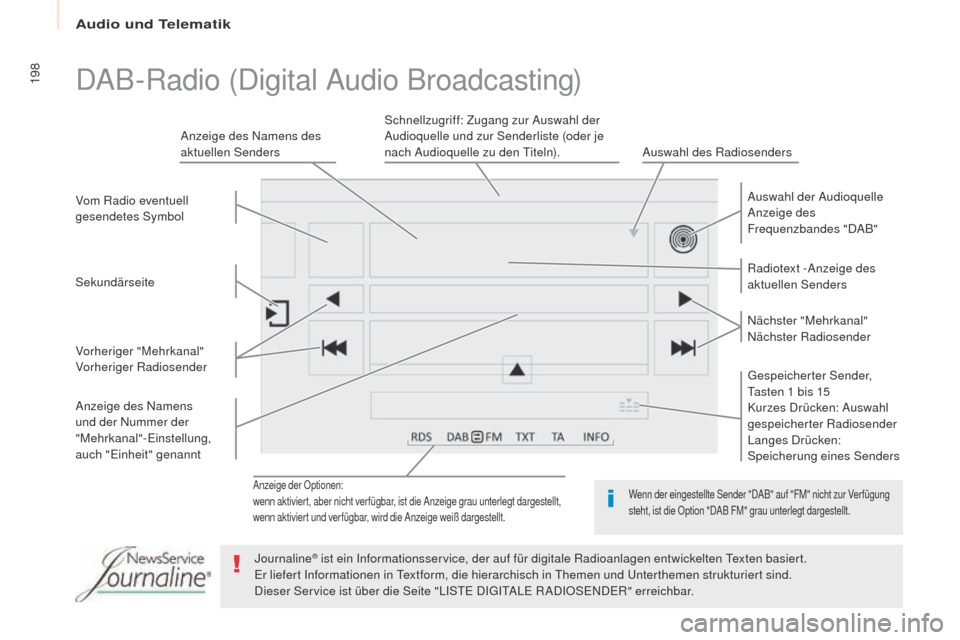
Audio und Telematik
198
Partner-2-VU_de_Chap10a_SMEGplus_ed02-2016
Anzeige der Optionen:
wenn aktiviert, aber nicht ver fügbar, ist die Anzeige grau unterlegt dargestellt,
wenn aktiviert und ver fügbar, wird die Anzeige weiß dargestellt.
Radiotext -Anzeige des
aktuellen Senders Auswahl der Audioquelle
Anzeige des
Frequenzbandes "DAB"
Anzeige des Namens des
aktuellen Senders
Schnellzugriff: Zugang zur Auswahl der
Audioquelle und zur Senderliste (oder je
nach Audioquelle zu den Titeln).
Auswahl des Radiosenders
Vom Radio eventuell
gesendetes Symbol
Gespeicherter Sender,
Tasten 1 bis 15
Kurzes Drücken: Auswahl
gespeicherter Radiosender
Langes Drücken:
Speicherung eines Senders Nächster "Mehrkanal"
Nächster Radiosender
Sekundärseite
Anzeige des Namens
und der Nummer der
"Mehrkanal"-Einstellung,
auch "Einheit" genannt Vorheriger "Mehrkanal"
Vorheriger Radiosender
DAB-Radio (Digital Audio Broadcasting)
Wenn der eingestellte Sender "DAB" auf "FM" nicht zur Verfügung
steht, ist die Option "DAB FM" grau unterlegt dargestellt.
Journaline® ist ein Informationsservice, der auf für digitale Radioanlagen entwickelten Texten basiert.
Er liefert Informationen in Textform, die hierarchisch in Themen und Unterthemen strukturiert sind.
Dieser Service ist über die Seite "LISTE DIGITALE R ADIOSENDER" erreichbar.